Cómo arreglar la aplicación Alexa que falta en Microsoft Store
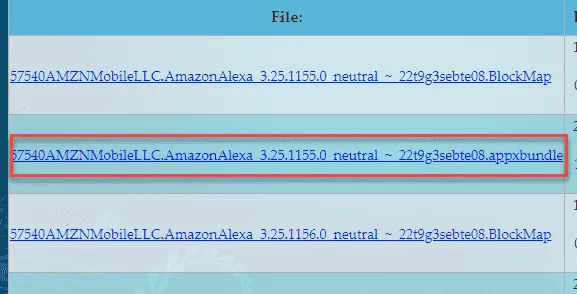
Solución 1: borre la memoria caché de Microsoft Store
Paso 1: puede hacerlo desde la propia página de inicio. Entonces, simplemente escriba » wsreset » después de presionar la tecla de Windows una vez.
Paso 2: luego toque el comando de ejecución » Wsreset » cuando lo vea en los resultados de búsqueda.
Solución 2: obtenga la aplicación Alexa del sitio web
Paso 1: acceda al sitio web de Alexa .
Paso 2: luego, copie la dirección de la aplicación Alexa Store desde la barra de direcciones.
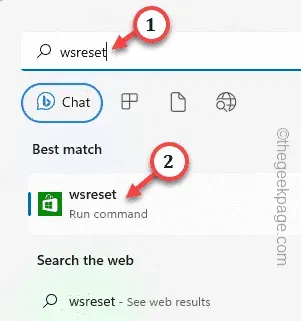
Paso 3: dirígete a la tienda oficial de Adguard .
Paso 4: allí, pegue el enlace copiado en el cuadro de búsqueda. Establezca el menú desplegable en » Minorista «.
Paso 5: toca el ícono de la flecha para buscar el paquete correcto.

Paso 6: descargue con cuidado el archivo correcto. appxbundle y. eappxbundle (si puede encontrarlo) en su sistema.
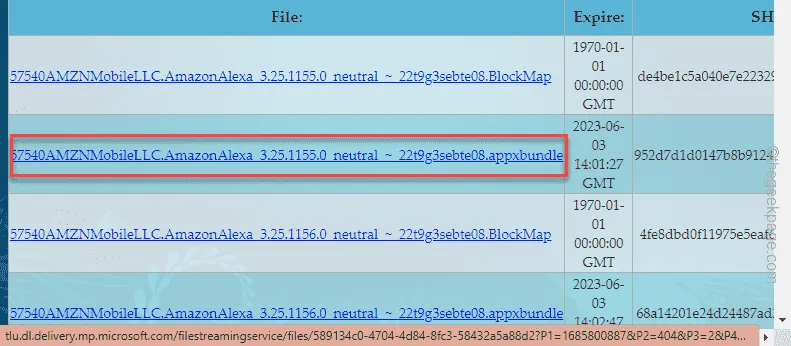
Solución 3: instale Alexa usando PowerShell
Paso 1: escriba » powershell » en el cuadro de búsqueda.
Paso 2: a continuación, puede tocar con el botón derecho en » Windows PowerShell «. Ahora, puede elegir » Ejecutar como administrador » en el menú contextual.
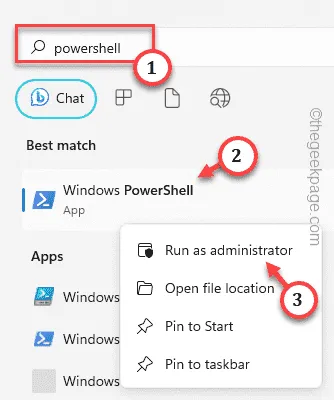
Paso 3: luego, ingrese este comando, modifíquelo y presione Entrar para instalar Alexa directamente en su computadora.
add-appxpackage "C:\Users\username\Downloads540AMZNMobileLLC.AmazonAlexa_3.25.1156.0_neutral___22t9g3sebte08.AppxBundle"
No olvide reemplazar el » nombre de usuario » en el código con su nombre de usuario.
Por ejemplo, si su nombre de usuario es Sambit , entonces el código debería ser:
add-appxpackage "C:\Users\Sambit\Downloads540AMZNMobileLLC.AmazonAlexa_3.25.1156.0_neutral___22t9g3sebte08.AppxBundle"
Solución 4: restablecer los datos de MS Store
Paso 1: al principio, comience a escribir » Tienda «.
Paso 2: solo toque con el botón derecho en » Microsoft Store » y use la » Configuración de la aplicación » para abrirla.
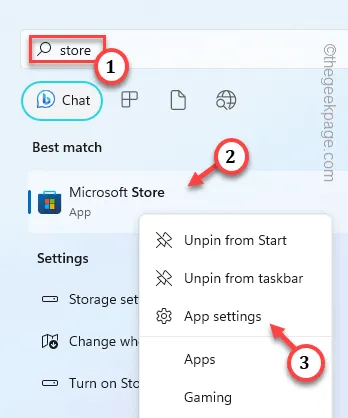
Paso 3: al ingresar a la página de la tienda, si simplemente baja, puede ver la sección Restablecer.
Paso 4: toque » Restablecer » para restablecer el botón Tienda. Confirma tu acción con otro toque.
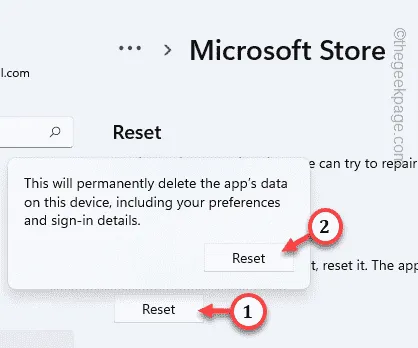
Solución 5: busque actualizaciones de la tienda
Paso 1: para hacer esto, debe iniciar Microsoft Store .
Paso 2: haga clic en el botón » Biblioteca » una vez.
Paso 3: desplácese hacia abajo para encontrar la » Tienda de Microsoft » entre todas las aplicaciones. Toque » Actualizar » para actualizar la tienda inmediatamente.
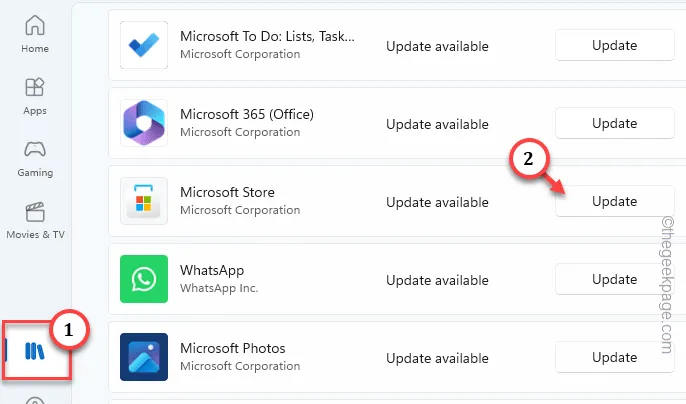



Deja una respuesta